WordPress에서 영업 시간을 추가하는 방법 – 가장 쉬운 방법
게시 됨: 2022-04-10온라인 또는 오프라인에서 비즈니스를 운영할 때 고객은 많은 질문을 하고 싶어하며 그 중 하나는 영업 시간에 관한 것이어서는 안 됩니다. 왜 그래? 이것은 웹사이트에 항상 명확하게 명시되어야 하는 기본 정보 이기 때문에 WordPress에 영업 시간을 추가하는 것은 로켓 과학이 아닙니다. 모든 사람이 보고 알 수 있도록 이 정보를 웹사이트에 표시할 수 있는데 왜 고객과 근무 시간에 대해 이야기하는 데 시간을 낭비하겠습니까?
WordPress에서 영업 시간을 추가하는 것이 전문 지식이 필요한 복잡한 절차라고 생각한다면 더 이상 틀릴 수 없습니다. Elementor용 Qi Addons와 같은 도구를 사용하면 몇 번의 클릭만으로 세련된 영업 시간 위젯을 웹사이트에 추가할 수 있습니다.
- Elementor용 Qi 애드온으로 WordPress에 영업 시간 추가하기
- 위젯 콘텐츠 사용자 정의
- 위젯의 스타일 조정하기
Elementor용 Qi Addons 는 직관적이고 사용자 친화적인 도구로 놀라운 디자인과 함께 웹사이트에 기능 외에도 아름다움을 더해줍니다 . 그것은 매우 다재다능하고 동시에 강력합니다. 여기에는 현재 웹에 있는 가장 큰 무료 추가 기능 모음이 포함되어 있습니다. 60개의 무료 위젯을 사용하면 완전한 초보자도 코드 한 줄 없이 유용한 요소로 웹 사이트를 쉽게 개선할 수 있습니다.
Elementor용 Qi Addons 는 비즈니스의 모든 단일 요소를 효과적이고 스타일 있게 표현하는 데 필요한 모든 기능을 제공합니다 . 크리에이티브, 그래픽, 타이포그래피, Woocommerce, SEO, 쇼케이스 및 더 많은 애드온 중에서 선택하여 웹사이트를 풍부하게 만들 수 있습니다. 또한 모든 WordPress 테마와 호환되는지 확인할 수 있습니다.
이를 사용하려면 웹사이트에서 Elementor 페이지 빌더가 활성화되어 있는지 확인 하기만 하면 됩니다. 설치 및 사용이 쉽고 처음부터 특별한 구성이 필요하지 않습니다.
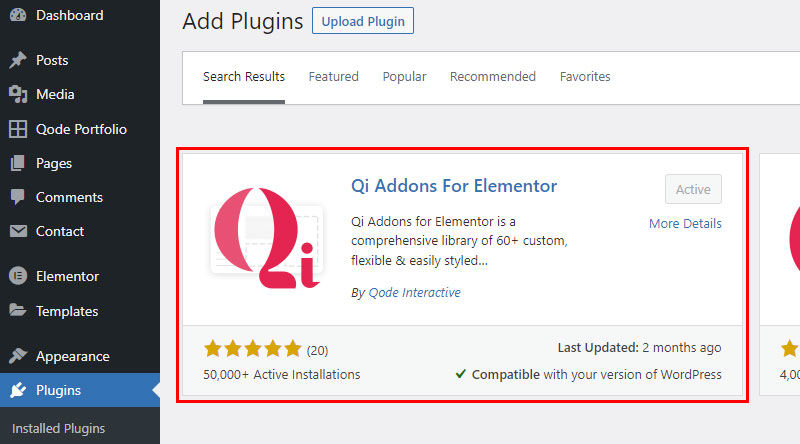
플러그인을 설치한 후 에 영업시간 위젯을 추가하려는 페이지로 이동합니다 . 선택한 페이지에서 Elementor 편집기로 전환해야 합니다. 이 문제가 해결되면 왼쪽 메뉴 검색 필드에 근무 시간을 입력하여 위젯을 찾습니다.
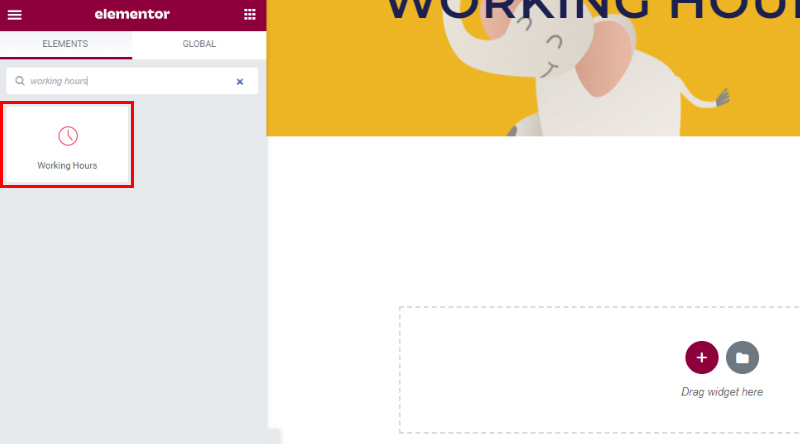
페이지에 위젯을 추가하려면 페이지 의 원하는 위치로 끌어다 놓기만 하면 됩니다 . 위젯은 기본적으로 타이포그래피 측면에서 웹사이트 스타일과 일치하지만 필요하거나 단순히 변경하려는 경우 추가로 사용자 지정할 수 있습니다.
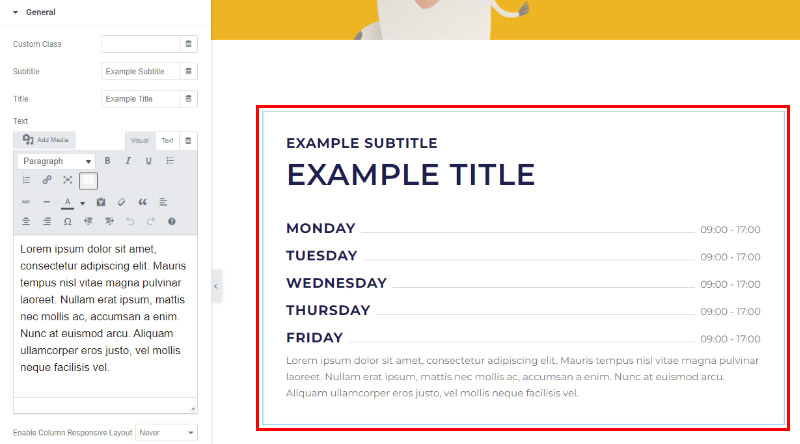
이제 위젯을 사용자 정의하는 방법을 살펴보겠습니다. 먼저 내용을 조정할 것 입니다. 이에 필요한 설정은 일반 탭 메뉴에 나열되어 있습니다. 영업 시간 위젯에 자신만의 자막과 제목, 텍스트를 추가할 수 있습니다. 지정된 필드에 자막과 제목을 입력하기만 하면 됩니다. 글꼴과 색상을 쉽게 변경하고 위젯의 텍스트 섹션에 특수 기호를 추가할 수 있습니다.
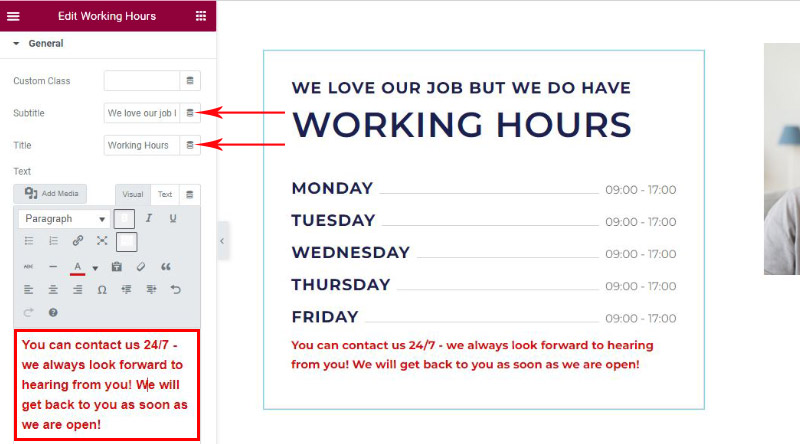
근무 시간을 변경하려면 아래로 스크롤하면 메뉴 항목 설정이 표시됩니다. 근무시간을 입력하는 곳입니다. 기본적으로 사용자 정의할 항목이 5개 있지만 필요한 경우 추가하거나 제거할 수 있습니다 . 항목을 클릭하여 설정을 열고 조정하십시오.
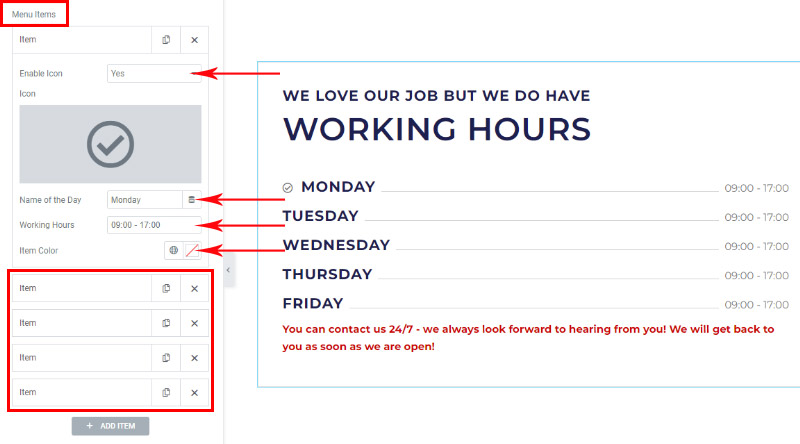
예제에서 볼 수 있듯이 근무 시간 항목 메뉴에 아이콘을 추가할 수 있습니다 . 아이콘 라이브러리에서 아이콘을 간단히 업로드할 수 있습니다. 여기에서 글꼴 색상을 변경하거나 전체 색상 설정으로 이동할 수도 있습니다. 이는 항목이 사이트 스타일과 일치하도록 하는 가장 안전한 옵션이기 때문입니다.
위젯의 내용에 관한 모든 기본 설정입니다. 아래로 스크롤하면 몇 개의 탭이 더 표시됩니다. 모든 변경 사항이 즉시 표시되고 마음에 들지 않는 경우 쉽게 실행 취소할 수 있으므로 탭이 제공하는 옵션을 탐색하는 것이 좋습니다.
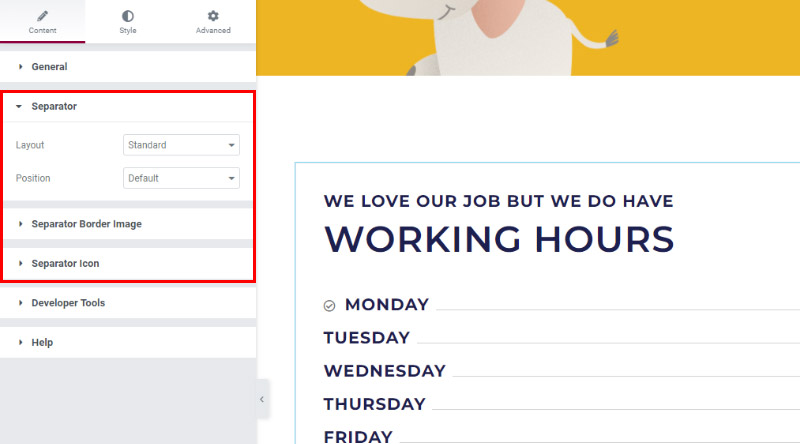
이제 위젯 스타일을 계속할 수 있습니다. 먼저 위젯의 항목에 대한 스타일 옵션(근무일 및 시간)이 표시됩니다. 아이콘을 선택하는 경우 여기에서 크기와 색상을 조정할 수 있습니다. 항목의 색상 및 타이포그래피 변경 옵션은 다음과 같습니다.

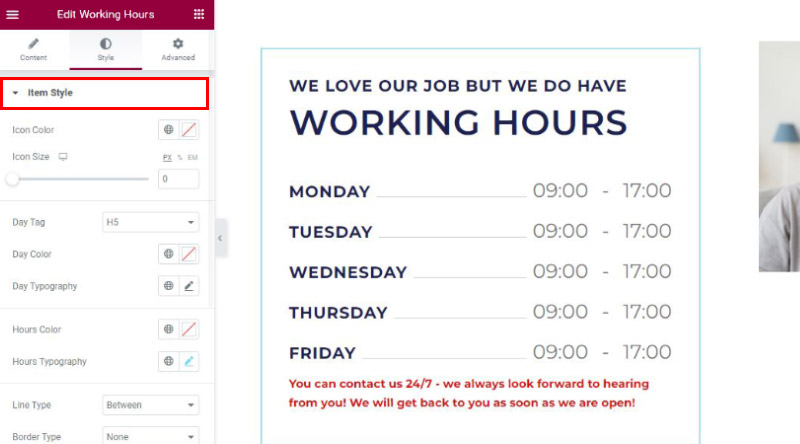
요일과 시간 사이의 선을 다른 스타일로 설정할 수도 있습니다 . 점선, 이중선, 파선, 실선 또는 홈 스타일 중에서 선택할 수 있으며 선을 사이에 둘 것인지 또는 요일과 시간에 밑줄을 표시할 것인지 결정하거나 아예 표시하지 않도록 선택할 수도 있습니다.
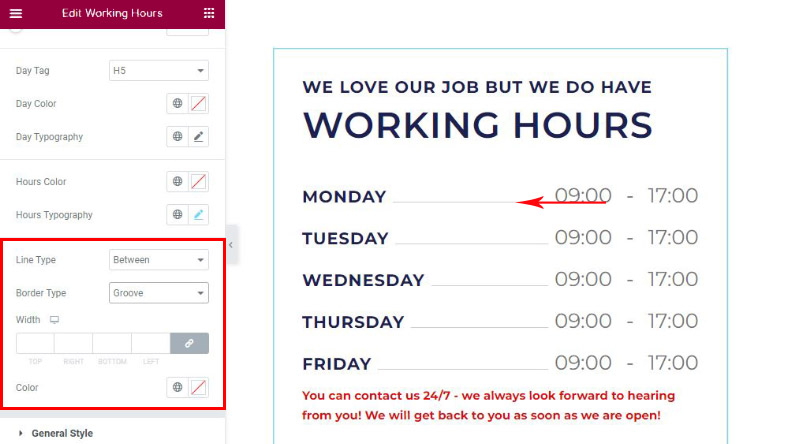
위젯의 배경색을 변경할 수도 있습니다 . 아래로 스크롤하면 왼쪽 메뉴의 다음 탭이 배경색을 선택하고 이미지나 비디오를 배경으로 추가할 수 있는 일반 스타일입니다.
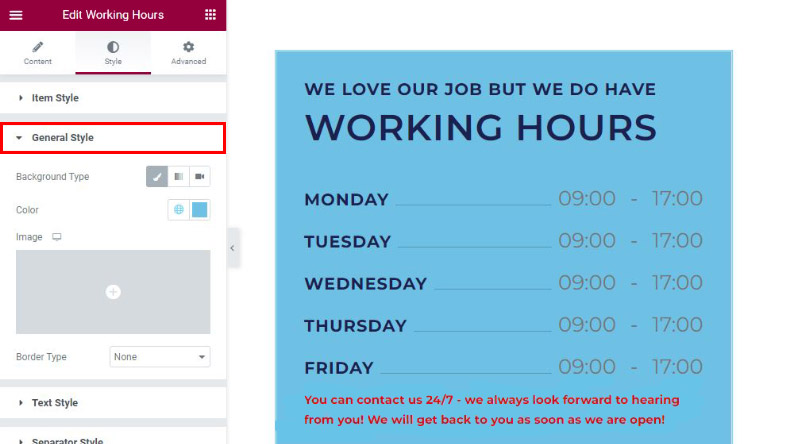
위젯의 텍스트 콘텐츠와 관련하여 변경하려는 경우 각 부분으로 돌아갈 필요가 없습니다. 텍스트 스타일 탭 을 클릭하여 모든 조정을 수행할 수 있습니다.
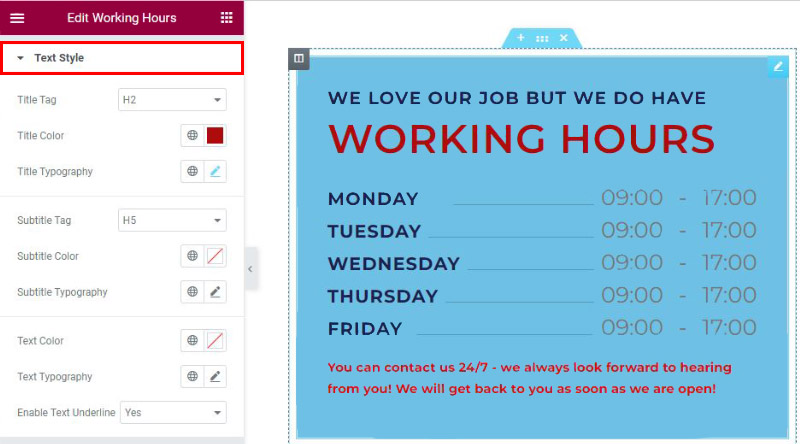
텍스트 사이의 간격 도 마찬가지입니다. 변경하려는 경우 뒤로 돌아가지 말고 간격 스타일 탭 으로 스크롤하여 적합한 것을 확인하십시오. 슬라이더를 왼쪽과 오른쪽으로 이동하고 변경 사항이 실시간으로 어떻게 적용되는지 확인하면 효과가 있는 항목을 즉시 결정할 수 있습니다.
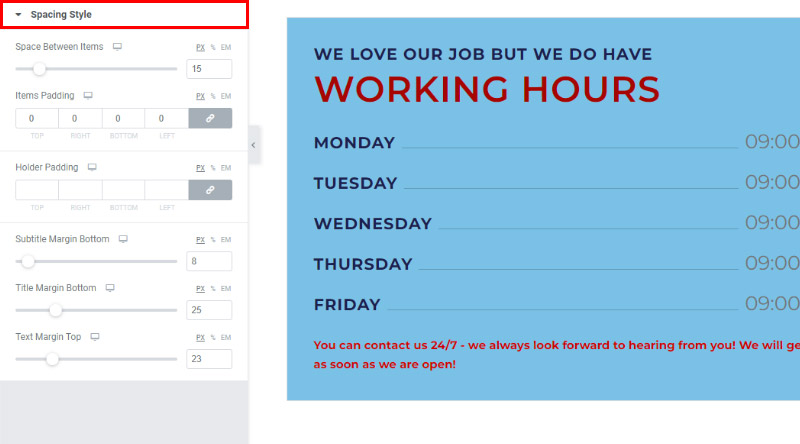
고급 탭에는 이 위젯의 모양을 미세 조정할 수 있는 많은 옵션이 있습니다. 위치, 테두리 및 배경 및 기타 여러 매개변수를 보다 정확하게 설정할 수 있습니다.
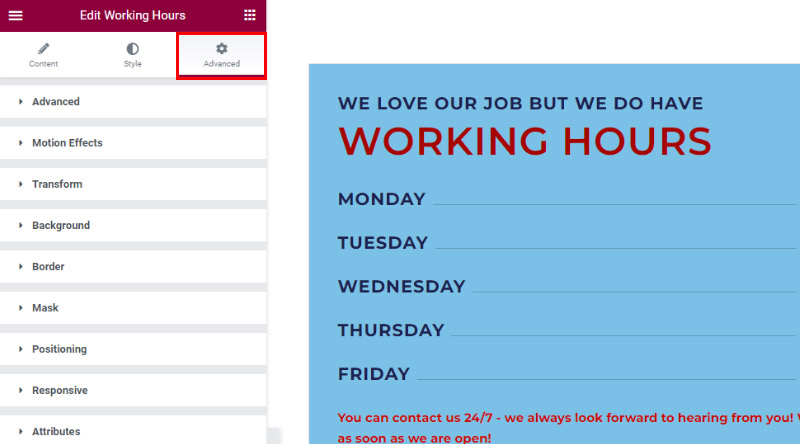
사이트 디자인과 잘 어울리는 심플한 스타일을 선택했습니다.
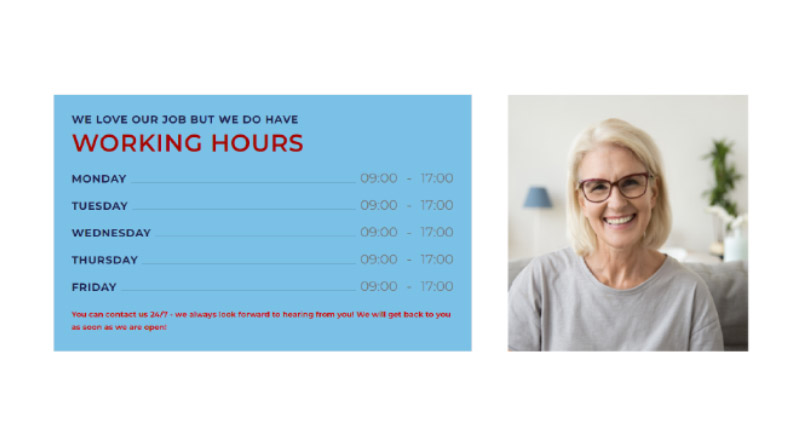
결론적으로
하나의 튜토리얼에서 모든 옵션을 다 다룰 수 없을 정도로 많은 옵션이 있습니다. 이 기사에서 언급하지 않은 옵션도 자유롭게 탐색하고 테스트하십시오. 당신은 실수를 할 수 없습니다. Qi Addons는 사용이 매우 쉽고 위젯의 콘텐츠와 스타일을 완벽하게 제어할 수 있습니다.
이 기사가 도움이 되었기를 바랍니다. 마음에 드셨다면 이 기사도 확인해보세요!
- 웹사이트에 전후 슬라이더를 추가하는 가장 쉬운 방법
- 연락처 양식을 사용자 정의하는 방법 7 쉬운 방법으로 스타일 지정
- 가장 영감을 주는 비즈니스 웹사이트의 예
